Photoshop使用套索工具时选错了怎么办?
1、首先,我们打开Photoshop软件,笔者将以如下图所示的图片为例进行演示。

2、我们需要先选取一个合适的选区工具,这里笔者选择的是多边形套索工具进行演示。
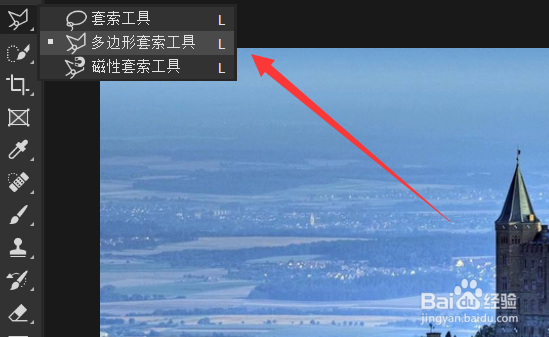
3、这里笔者想要对该图片中的城堡进行选取,但是在选取的时候突然手一抖,选取的范围点差了,如下图所示。

4、在遇到这种情况的时候,我们可以按下键盘上的退格键(就是删除字符的那个按键),来进行选取的撤销操作。

5、如果我们的选取不尽如人意的话,也不用着急,我们可以对选区进行加选和减选的操作,按shift+鼠标左键进行加选,按alt+鼠标左键进行减选。这样我们就可以调整我们的选区大小了。

声明:本网站引用、摘录或转载内容仅供网站访问者交流或参考,不代表本站立场,如存在版权或非法内容,请联系站长删除,联系邮箱:site.kefu@qq.com。
阅读量:82
阅读量:89
阅读量:28
阅读量:97
阅读量:44